Comment désactiver les résultats de recherche Web de la barre des tâches de Windows 10
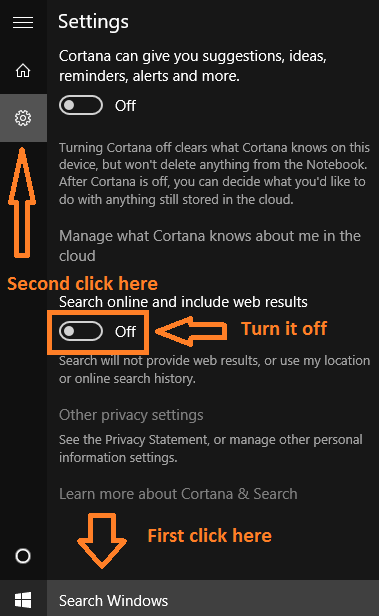
- 4696
- 1059
- Noa Faure
Chaque fois que vous recherchez dans la recherche de la barre des tâches dans Windows 10, il recherche combiné de manière combinée à partir de votre ordinateur local et Web. Les résultats de la recherche sont alimentés par Bing par défaut. Vous pouvez également modifier la recherche de la barre des tâches sur Google via Mozilla, mais que se passe-t-il si vous ne voulez pas de résultats Web sur votre PC Windows. Et si vous voulez seulement qu'il recherchait uniquement les fichiers locaux. Ceci est important pour la plupart des utilisateurs car ils sont clairs dans leur esprit que s'ils recherchent dans leur barre des tâches, ils recherchent des trucs dans leur PC uniquement. Veuillez suivre les étapes ci-dessous pour supprimer les résultats de recherche Web de la barre des tâches de Windows 10.
Comment désactiver les résultats de recherche Web de la barre des tâches de Windows 10
Cliquez simplement sur la zone de recherche. Puis cliquez sur la forme ronde paramètre icône juste troisième du haut.
Maintenant, assurez-vous que Cortana est désactivée et éteignez les paramètres qui indiquent la recherche en ligne et incluent les résultats Web.
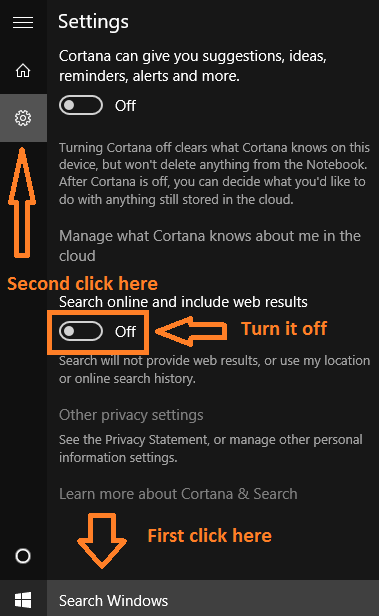
Maintenant, chaque fois que vous essayez de rechercher un élément via la barre des tâches de Windows 10, il inclura uniquement les résultats de la recherche de votre ordinateur local. Il ne collera pas de force les résultats de recherche sur le Web que vous ne voulez pas du tout.
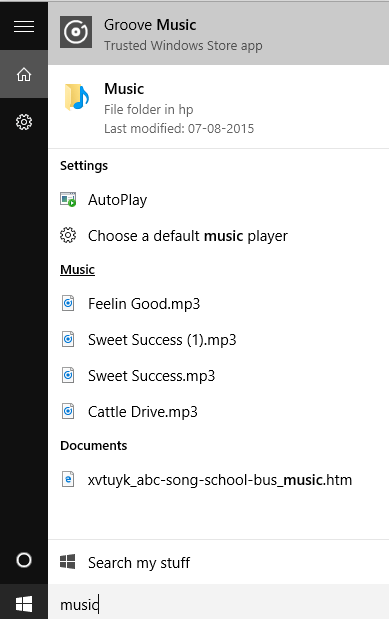
Remarque: - Pour activer à nouveau la recherche Web, suivez simplement le même chemin décrit ci-dessus et activez-le.
- « Comment passer à un compte local dans Windows 10 au lieu du compte Microsoft Live
- Comment changer de réseau du public au privé dans Windows 10 »

